win7文件夹后缀怎么显示-win7显示文件夹后缀的方法介绍?
在win7系统中,不仅文件有后缀名,而且还有后缀名,不过我们不能改变文件夹的后缀名称,因此没有必要显示文件,如果要显示文件后缀名,则可以在文件夹选项中操作。
win7文件夹后缀怎么显示
一、文件夹后缀
1、文件夹后缀是和系统管理的一部分,一般不需要显示,也无法更改。
2、例如“.{00021401-0000-0000-C000-000000000046}”后缀代表的就是一般的文件夹。
3、“.{21EC2020-3AEA-1069-A2DD-08002B30309D}”代表控制面板等。
4、如果我们将普通文件夹后缀改成其他类型,那他就不能正常使用了。

二、文件后缀:
1、首先双击进入计算机,点击左上角的“组织”,选择下面的“文件夹和搜索选项”
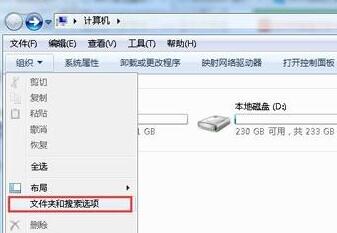
2、这样就可以进入文件夹选项了,进入之后点击上方的“查看”选项卡。
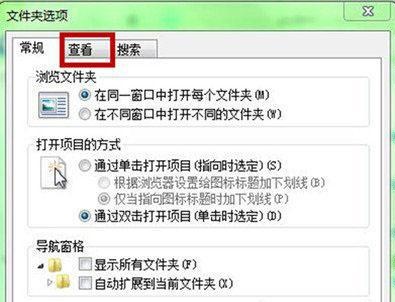
3、在查看选项卡下找到高级设置,在其中取消勾选“隐藏已知文件类型的扩展名”即可。

以上就是win7显示文件夹后缀的方法介绍了,大家如果有需要查看的话可以根据上方的教程查看并显示。






